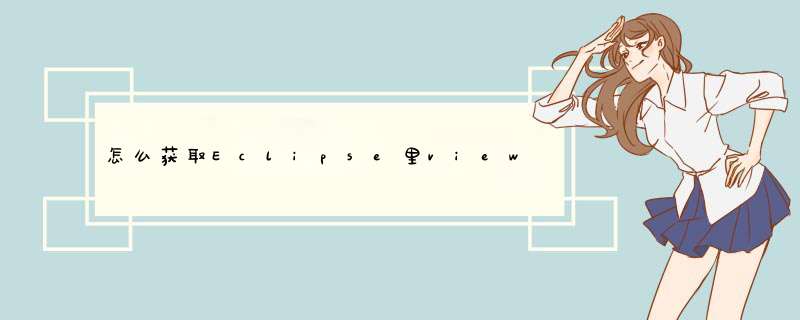
在制作eclipse插件的时候,时常需要对已经存在的视图做一些扩展,例如在project explorer中增加一个右键菜单,或者需要获取outline中当前选中项,等等。而这些 *** 作的前提,是获取这些视图的id,然后通过获取视图的语句获取到视图,并进行下一步 *** 作。
例如:如果是在view中:
IViewPartpart=getViewSite()getPage()findView("orgeclipseuiviewsContentOutline");
如果是在action中:
IViewPartpart=PlugingetDefault()getWorkbench()getActiveWorkbenchWindow()getActivePage()findView("orgeclipseuiviewsContentOutline");
可见获取到视图的id是很重要的。如何获取id呢,有很多方法,我觉得比较常用的是以下两种:
1通过手动查找目标视图所在的插件的pluginxml中对改视图的定义,获得视图id。
描述:我觉得这是最保险的办法,因为所有的视图都必定有一个pluginxml定义,但是找到这个pluginxml还是需要一些 *** 作,可能会耗费一些时间。
步骤:
a点击“工具栏”->“Search”->“Search”,或者热键“ctrl+h”。选“ Plugin Search”。
bSearch for 选"Extention Point",Limit to 选“references”,External Scope 选“Enabled Plug-ins only”。
c下面的scope选“Worksapaces”。
d上面的Search String框填入我们要搜索的插件的扩展点的名字,这里我们要找视图插件,所以填入:orgeclipseuiviews
e点击search以后,在底部Search视图内列出很多搜索结果,任意选中一个,双击,可以看到editor内打开了该pluginxml,选中编辑器底部的Extentions,用图形化的方式来查看会更快捷。
f可以看到该插件使用的扩展点已经以列表的形式列出,我们查找的orgeclipseuiviews扩展点也已经选中,展开选中的扩展点,可以看到它实现了哪些view,点击某一个,可以在页面右边看到该视图的详细信息,第一项即是视图的id。
我们无法知道目标视图在搜索结果中的哪个plugin中,所以可能会耗费一些时间,建议在查看搜索结果时,通过对视图的分类分析,确定一个大概范围再进行查看。
同时,用这种方法也可以查找其他扩展点的实现插件。
2通过代码直接读出该视图的id。
描述:通过这种方法,可以直接用鼠标点击某个你想知道的视图,控制台会打印出该视图的id和所属插件的id。
步骤:
a通过插件向导新建一个插件,并使用Available Templates中的Plugin with a view模板,点finish。
b对自动创建的SampleView代码进行修改,修改结果如下。其中主要步骤有三个:实现IPartListener2接口,编写isActivePart()方法,调用isActivePart()方法。
packagecomraullearnsampleviewviews;
importorgeclipseswtwidgetsComposite;
importorgeclipseuipart;
importorgeclipsejfaceviewers;
importorgeclipseswtgraphicsImage;
importorgeclipsejfaceaction;
importorgeclipsejfacedialogsMessageDialog;
importorgeclipseui;
importorgeclipseswtwidgetsMenu;
importorgeclipseswtSWT;
importcomraullearnsampleviewActivator;
/
Thissampleclassdemonstrateshowtoplug-inanew
workbenchviewTheviewshowsdataobtainedfromthe
modelThesamplecreatesadummymodelonthefly,
butarealimplementationwouldconnecttothemodel
availableeitherinthisoranotherplug-in(egtheworkspace)
Theviewisconnectedtothemodelusingacontentprovider
<p>
Theviewusesalabelprovidertodefinehowmodel
objectsshouldbepresentedintheviewEach
viewcanpresentthesamemodelobjectsusing
differentlabelsandicons,ifneededAlternatively,
asinglelabelprovidercanbesharedbetweenviews
inordertoensurethatobjectsofthesametypeare
presentedinthesamewayeverywhere
<p>
/
publicclassSampleViewextendsViewPartimplementsIPartListener2{
privateTableViewerviewer;
privateActionaction1;
privateActionaction2;
privateActiondoubleClickAction;
/
Thecontentproviderclassisresponsiblefor
providingobjectstotheviewItcanwrap
existingobjectsinadaptersorsimplyreturn
objectsas-isTheseobjectsmaybesensitive
tothecurrentinputoftheview,orignore
itandalwaysshowthesamecontent
(likeTaskList,forexample)
/
classViewContentProviderimplementsIStructuredContentProvider{
publicvoidinputChanged(Viewerv,ObjectoldInput,ObjectnewInput){
}
publicvoiddispose(){
}
publicObject[]getElements(Objectparent){
returnnewString[]{"One","Two","Three"};
}
}
classViewLabelProviderextendsLabelProviderimplementsITableLabelProvider{
publicStringgetColumnText(Objectobj,intindex){
returngetText(obj);
}
publicImagegetColumnImage(Objectobj,intindex){
returngetImage(obj);
}
publicImagegetImage(Objectobj){
returnPlatformUIgetWorkbench()
getSharedImages()getImage(ISharedImagesIMG_OBJ_ELEMENT);
}
}
classNameSorterextendsViewerSorter{
}
/
Theconstructor
/
publicSampleView(){
ActivatorgetDefault()getWorkbench()getActiveWorkbenchWindow()
getActivePage()addPartListener(this);
}
@Override
publicvoiddispose(){
//TODOAuto-generatedmethodstub
ActivatorgetDefault()getWorkbench()getActiveWorkbenchWindow()
getActivePage()removePartListener(this);
superdispose();
}
/
Thisisacallbackthatwillallowus
tocreatetheviewerandinitializeit
/
publicvoidcreatePartControl(Compositeparent){
viewer=newTableViewer(parent,SWTMULTI|SWTH_SCROLL|SWTV_SCROLL);
viewersetContentProvider(newViewContentProvider());
viewersetLabelProvider(newViewLabelProvider());
viewersetSorter(newNameSorter());
viewersetInput(getViewSite());
makeActions();
hookContextMenu();
hookDoubleClickAction();
contributeToActionBars();
}
privatevoidhookContextMenu(){
MenuManagermenuMgr=newMenuManager("#PopupMenu");
menuMgrsetRemoveAllWhenShown(true);
menuMgraddMenuListener(newIMenuListener(){
publicvoidmenuAboutToShow(IMenuManagermanager){
SampleViewthisfillContextMenu(manager);
}
});
Menumenu=menuMgrcreateContextMenu(viewergetControl());
viewergetControl()setMenu(menu);
getSite()registerContextMenu(menuMgr,viewer);
}
privatevoidcontributeToActionBars(){
IActionBarsbars=getViewSite()getActionBars();
fillLocalPullDown(barsgetMenuManager());
fillLocalToolBar(barsgetToolBarManager());
}
privatevoidfillLocalPullDown(IMenuManagermanager){
manageradd(action1);
manageradd(newSeparator());
manageradd(action2);
}
privatevoidfillContextMenu(IMenuManagermanager){
manageradd(action1);
manageradd(action2);
//Otherplug-inscancontributethereactionshere
manageradd(newSeparator(IWorkbenchActionConstantsMB_ADDITIONS));
}
privatevoidfillLocalToolBar(IToolBarManagermanager){
manageradd(action1);
manageradd(action2);
}
@Override
publicvoidpartBroughtToTop(IWorkbenchPartReferencepartRef){
//TODOAuto-generatedmethodstub
}
@Override
publicvoidpartClosed(IWorkbenchPartReferencepartRef){
//TODOAuto-generatedmethodstub
}
@Override
publicvoidpartDeactivated(IWorkbenchPartReferencepartRef){
//TODOAuto-generatedmethodstub
}
@Override
publicvoidpartHidden(IWorkbenchPartReferencepartRef){
//TODOAuto-generatedmethodstub
}
@Override
publicvoidpartInputChanged(IWorkbenchPartReferencepartRef){
//TODOAuto-generatedmethodstub
}
@Override
publicvoidpartOpened(IWorkbenchPartReferencepartRef){
//TODOAuto-generatedmethodstub
}
privatevoidisActivePart(){
IWorkbenchPartpart=getViewSite()getPage()getActivePart();
//returnpart!=null&&partequals(this);
Systemoutprintln(partgetSite()getId());
partgetSite()getPluginId();
}
}
然后调插件,在运行环境中调出该视图,接着当你用鼠标点击你想知道的视图时,在开发环境中的控制台,就会打印出该视图的id以及所属插件的id。
以“说说ID获取器”为例,说说id获取的方法如下:
1、首先需要下载一个说说ID获取器,可以去百度搜索下载;
2、打开说说ID获取器;
3、在输入框输入需要获取的QQ号,以及说说的页数;
4、然后就可以复制说说的ID了。
那就看你获取ID的用途是什么了,比如是记录点击或者对该进行处理,可以在click事件中执行一个js函数,比如该函数是saveImageId(thisgetAttribute('id')),
如果是你说的要保存下来,可以设一个全局的变量,比如下面的例子:
<img src="logogif" id="image1" onclick="saveImageId(thisgetAttribute('id'));alert(imageidlength);"/>
<script>
var imageid = new Array();
function saveImageId(imgid){
if(imgid !=''){
imageid[imageidlength] = imgid;
}
}
</script>
alert语句是用来测试的
打开软件,填入下载页面地址或者用户ID,点击列出文件。即可解析出当前文件夹下的所有文件列表。。
2、解析下载地址
双击文件夹即可进入其目录,双击文件或者选择多个文件夹,点击“复制下载地址”,然后输入验证码即可。如果是vip会员可以点击会员登录,免验证码,直接获取地址。
将地址复制进迅雷等下载工具即可。如果是城通非vip会员。注意设置单线程,单任务下载。
如果是多个任务,建议使用内置下载器下载。稳定性有保证。
双击获取id1 并触发一个事件 执行一个数据库添加方法 语句如下:
inser into 表2(字段1,字段2……)
select 字段1,字段2…… from 表2
where id=id1
以上就是关于怎么获取Eclipse里view的id全部的内容,包括:怎么获取Eclipse里view的id、说说id怎么获取、html,js点击图片时,如何获取被点击图片的ID等相关内容解答,如果想了解更多相关内容,可以关注我们,你们的支持是我们更新的动力!
欢迎分享,转载请注明来源:内存溢出

 微信扫一扫
微信扫一扫
 支付宝扫一扫
支付宝扫一扫
评论列表(0条)